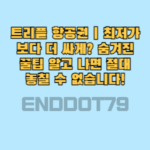포토샵 화질 높이기, 이렇게 하면 선명해진다! 흐릿한 사진을 포토샵으로 선명하게 만들고 싶다면? 포토샵의 강력한 기능을 활용하면 저해상도 이미지도 깔끔하고 선명하게 보정할 수 있습니다. 이번 가이드에서는 포토샵을 사용하여 화질을 높이는 방법을 단계별로 알려드립니다.
포토샵에서 화질을 높이려면 고급 필터, AI 업스케이링, 샤프닝 기능을 활용해야 합니다. 기본적인 샤프닝부터 AI를 활용한 스마트 업스케일링까지 최적의 화질 보정 방법을 알려드립니다.
포토샵 화질 높이기 가이드
💕포토샵을 활용하면 흐릿한 이미지를 선명하게 보정할 수 있습니다. 이미지 크기 조정, 스마트 샤프닝, AI 업스케일링 등의 기능을 활용하면 화질을 효과적으로 개선할 수 있습니다. 이번 가이드에서는 포토샵을 사용하여 사진의 선명도를 높이는 실전 방법을 자세히 알아보겠습니다.
포토샵 화질 높이기 기본 방법
이미지 크기 조정하기
- 포토샵에서 이미지를 엽니다.
- 상단 메뉴에서 이미지 -> 이미지 크기를 선택합니다.
- 원하는 해상도를 입력한 후 세부 디테일 유지 옵션을 체크합니다.
- 재조정 방식을 Bicubic Smoother(더 부드럽게)로 설정하여 품질을 유지합니다.
스마트 샤프닝으로 선명도 개선
- 필터 -> 샤프닝-> 스마트 샤프닝을 선택합니다.
- “양” 값을 높이고 “반경”을 조절하여 디테일을 강화합니다.
- 필요하면 강조 영역을 조절하여 최적의 선명도를 찾습니다.
노이즈 제거로 깔끔한 화질 만들기
- 필터 -> 노이즈 제거-> 노이즈 감소를 선택합니다.
- 노이즈 감소 슬라이더를 조절하여 불필요한 픽셀을 제거합니다.
- 디테일 유지 값을 높여 선명도를 잃지 않도록 조정합니다.

포토샵 화질 높이기 – 고급 보정 기법
하이 패스 필터로 선명하게 만들기
- 원본 이미지를 복제합니다.
- 필터 -> 기타 -> 하이 패스를 선택한 후 적절한 반경 값을 설정합니다. (보통 1 ~ 3px)
- 레이어 블렌딩 모드를 오버레이로 변경하여 선명도를 개선합니다.
언샵 마스크로 디테일 강조
- 필터 -> 샤프닝 -> 언샵 마스크를 선택합니다.
- “양”, “반경”, “임계값”을 조정해 최적의 샤프닝 값을 찾습니다.
- 과도한 적용을 피하고 자연스러운 효과를 유지합니다.
포토샵 화질 높이기 – AI 업스케일링 활용
슈퍼 해상도로 해상도 향상
- Camera Raw 필터 실행
- “세부 디테일” 옵션에서 슈퍼 해상도 기능 적용
- AI 보정을 활용하여 저해상도 이미지를 고품질로 변환
Topaz Gigapixel AI로 화질 개선
- AI 기반 업스케일링 프로그램을 활용하여 픽셀을 자동 보정
- 해상도를 키우면서 디테일 손실 없이 선명도 유지
- 포토샵과 함께 사용하여 최상의 결과 얻기
포토샵 화질 높이기 실전 팁
비파괴 편집 방식 활용
- 원본 이미지를 보존하면서 작업하려면 스마트 오브젝트를 사용하세요.
- 모든 보정 과정에서 레이어를 복제하여 편집하면 원본을 유지할 수 있습니다.
적절한 해상도 설정
- 웹용 이미지는 최소 72dpi, 인쇄용 이미지는 300dpi 이상이 적절합니다.
파일 형식에 따른 최적화
- JPEG: 웹에서 최적화된 크기로 저장
- PNG: 투병 배경이 필요할 때 활용
- TIFF: 고해상도 보정 작업에 적합

포토샵에서 색상과 대비 조정으로 화질 개선하기
레벨(Levels) 조정하기
- 이미지 -> 조정 -> 레벨(Levels) 선택
- 히스토그램을 확인하고 적절한 밝기와 대비 조절
- 중간 톤 슬라이더를 이동하여 디테일 향상
곡선(Curves) 활용하기
- 이미지 -> 조정 -> 곡선(Curves) 선택
- S자 곡선을 만들어 대비 조정하여 선명도 향상
- 너무 과하지 않도록 조절하면서 자연스러운 결과 얻기
색조 및 채도(Hue/Saturation)
- 이미지 -> 조정 -> 색조/채도 선택
- 적절한 색조와 채도를 조정해 컬러 선명도 높이기
- 특정 색상만 강조하고 싶다면 선택 도구 활용
선택적 색상 조정(Selective Color) 활용
- 특정 색상의 명암비 조정 가능
- 디테일을 더 강조할 수 있도록 세밀한 색감 조절
- 컬러의 왜곡을 피하면서 자연스러운 느낌 유지
포토샵 필터 활용하여 이미지 개선하기
AI 보정 기능 활용
- Adobe Neural Filters 에서 Super Zoom 사용
- AI가 자동으로 저화질 이미지를 보정하여 해상도 개선
- 불필요한 노이즈 제거 및 선명도를 조절 가능

포토샵 화질 높이기 – 자주 묻는 질문 (FAQ)
포토샵 없이 화질을 높일 수 있나요?
가능하지만 포토샵이 가장 강력한 도구입니다. 대체 옵션으로 온라인 AI 업스케일러를 활용할 수 있습니다.
저해상도 이미지를 선명하게 만들 수 있나요?
네, 스마트 샤프닝과 AI 업스케일링을 활용하면 저해상도 이미지도 어느 정도 개선할 수 있습니다.
무료로 화질을 높일 수 있는 포토샵 대체 프로그램은?
- GIMP: 무료 오픈소스 이미지 편집 프로그램
- Photopea: 온라인에서 포토샵과 유사한 기능 제공
- Remini: AI 기반 화질 개선 모바일 앱
포토샵 화질 높이기 핵심 정리
포토샵을 활용하면 흐릿한 이미지를 선명하게 만들 수 있습니다. 이미지 크기 조정, 스마트 샤프닝, AI 업스케일링 등의 기능을 적절히 활용하면 최상의 화질을 얻을 수 있습니다. 다양한 필터와 보정 기법을 조합하여 사진을 더 선명하고 깨끗하게 만들어보세요!
마무리 – 포토샵 화질 높이기
사진 화질이 낮아 고민이라면 포토샵을 활용한 다양한 방법을 시도해보세요. 하이 패스 필터, AI 업스케일링, 언샵 마스크 등 다양한 기술을 적용하면 깨끗한 이미지를 만들 수 있습니다. 이번 가이드가 도움이 되었길 바라며, 포토샵을 더욱 능숙하게 활용해 보세요!